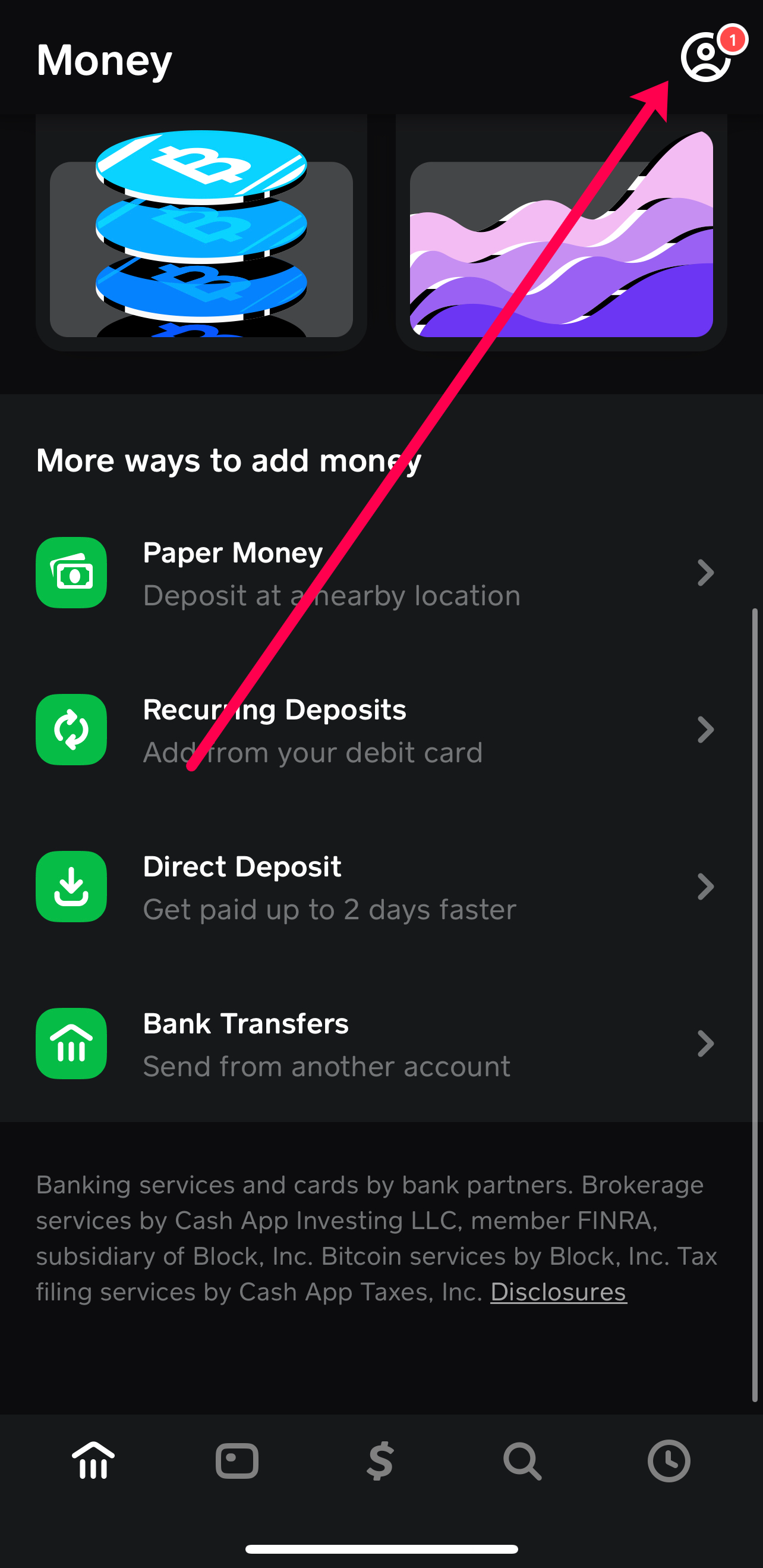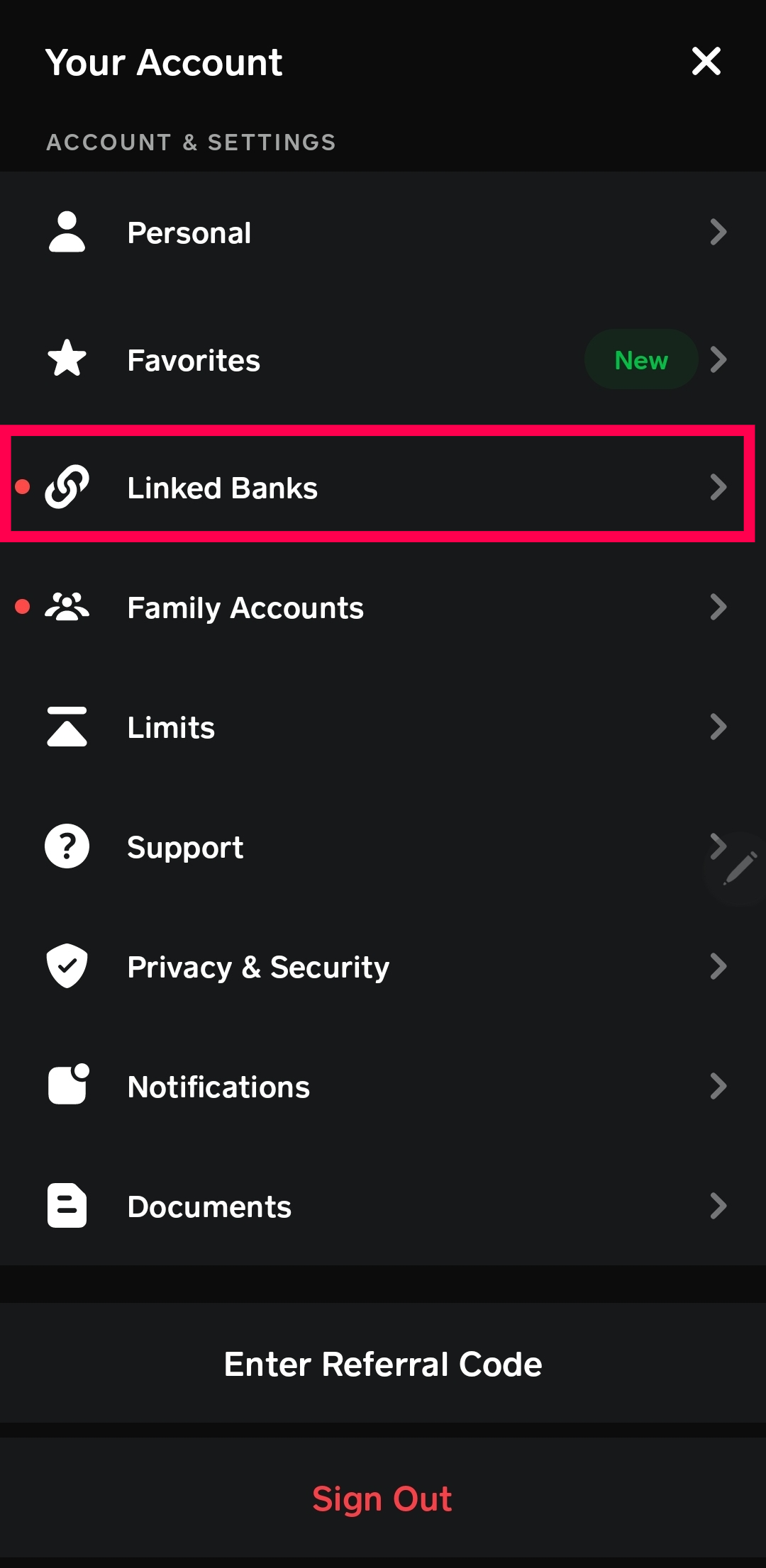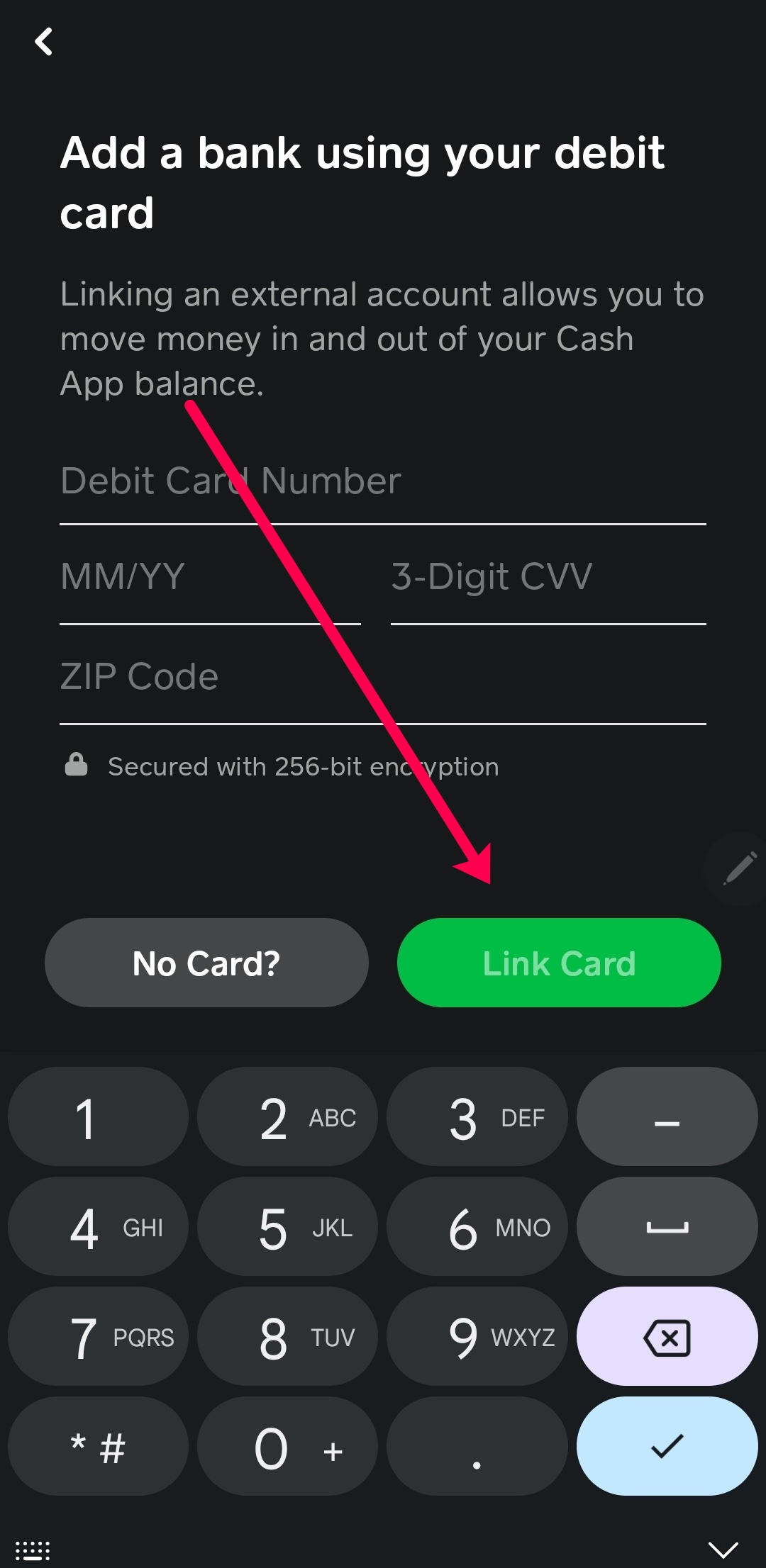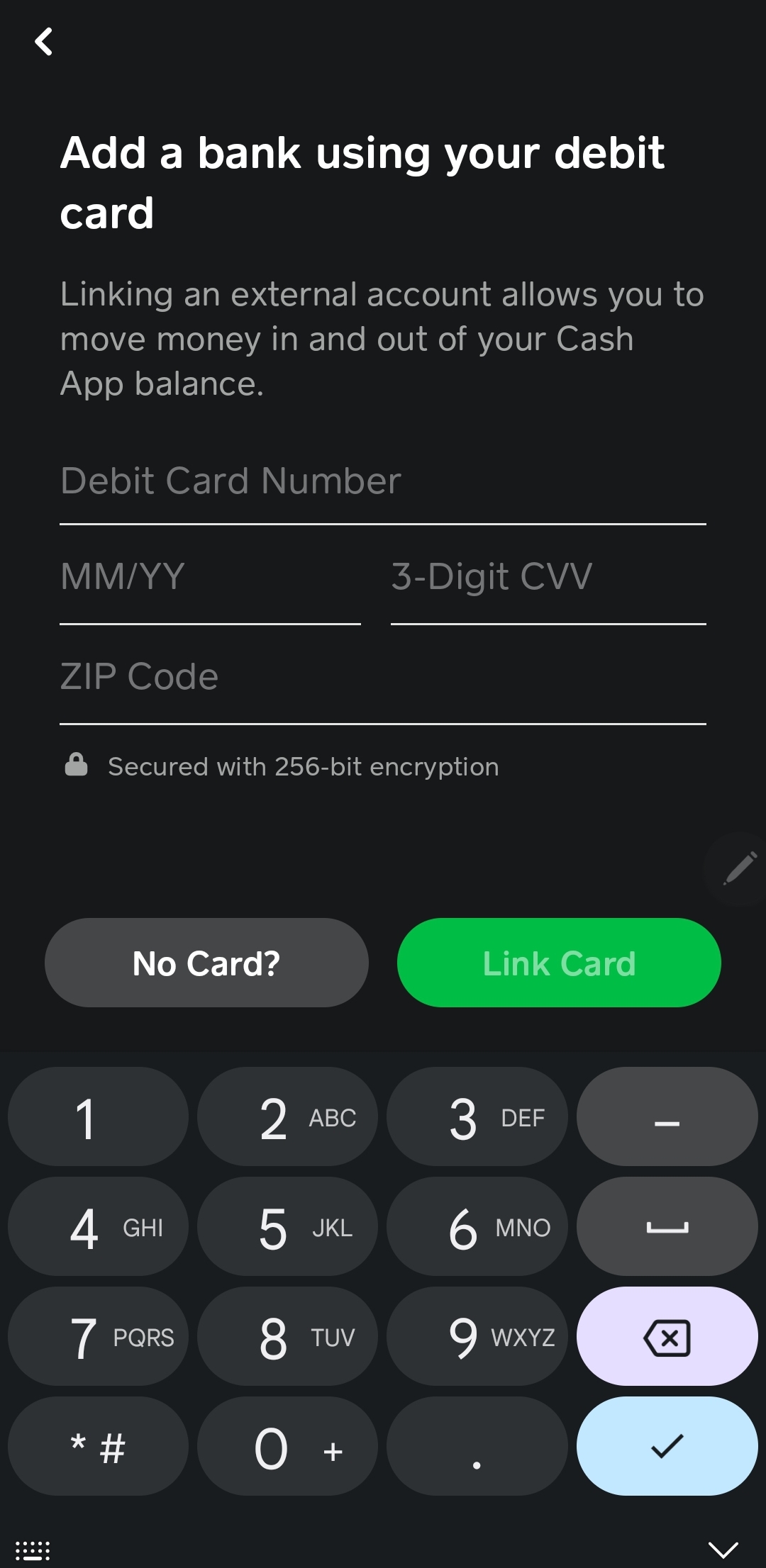Как добавить дебетовую карту в приложение Cash
Приложение Cash — это быстрый и удобный способ оплаты онлайн-покупок, а также отправки и вывода средств. Однако способ добавления дебетовой карты в приложение часто вызывает вопросы. Действительно, шаги не очевидны, поэтому мы здесь, чтобы помочь вам.
В этом руководстве мы поделимся инструкциями по добавлению дебетовой карты в приложение Cash на устройствах Android и iPhone. Кроме того, мы объясним, можете ли вы добавить две дебетовые карты одновременно и почему вы не сможете привязать карту. Читайте дальше, чтобы упростить онлайн-платежи.
Программы для Windows, мобильные приложения, игры - ВСЁ БЕСПЛАТНО, в нашем закрытом телеграмм канале - Подписывайтесь:)
Как добавить дебетовую карту в приложение Cash на iPhone
Добавить дебетовую или кредитную карту в мобильную версию Cash App очень просто. Следуйте инструкциям ниже:
- Запустите приложение Cash на своем телефоне.
- Нажмите на Значок профиля в правом верхнем углу приложения.

- Прокрутите страницу вниз и нажмите Связанные банки.


- Добавьте данные своей дебетовой карты и выберите Ссылка на карту.


Теперь вы можете отправлять и получать деньги через приложение Cash App, используя новую дебетовую карту.
Как добавить дебетовую карту в приложение Cash на устройстве Android
Мобильная версия Cash App одинакова независимо от операционной системы вашего устройства. Таким образом, добавление дебетовой карты на устройстве Android включает в себя те же действия, что и на iPhone. Следуйте инструкциям ниже:
- Запустите приложение Cash на своем телефоне.

- Нажмите на значок своего профиля в правом верхнем углу экрана.

- Кран Связанные банки.


- Кран Привязать дебетовую карту.

- Введите данные своей карты, включая номер кредитной карты, CVV, почтовый индекс и срок действия.

- Нажмите Ссылка на карту.


Можете ли вы добавить дебетовую карту в приложение Cash с ПК?
Когда вы впервые входите в Cash App на ПК или Mac, сайт попросит вас добавить банковскую карту, если вы еще этого не сделали. Если вы видите эту опцию, добавьте свою дебетовую карту в свою учетную запись Cash App. Однако, если вы не видите всплывающее окно, вы все равно можете добавить свою банковскую карту.
Выполните следующие действия:
- Перейдите на сайт Cash App и войдите в свою учетную запись.
Примечание: для получения кодов подтверждения вам понадобится телефон. - Нажмите Настройки в меню слева.

- Прокрутите вниз правую часть страницы и нажмите Добавить банк.

- Введите данные своей дебетовой карты и нажмите Сохранить карту.

Подтвердите, что хотите добавить свою дебетовую карту в приложение Cash App, и все готово!
Часто задаваемые вопросы
Вот ответы на дополнительные вопросы, которые нам задали о добавлении дебетовых карт в Cash App.
Можете ли вы иметь две дебетовые карты в приложении Cash App?
Нет, приложение Cash App не позволяет вам одновременно зарегистрировать более одной карты и одного банковского счета. Но вы можете поменять просроченную или по иным причинам нерабочую банковскую карту, следуя инструкциям ниже:
1. Запустите приложение Cash на своем мобильном устройстве.
2. В главном меню коснитесь значка банка, расположенного в левом нижнем углу экрана.
3. Нажмите «Связанные учетные записи». Вы увидите свою связанную кредитную карту и банковский счет. Чтобы отвязать дебетовую карту, найдите ее в разделе «Банковские счета».
4. Открыв данные дебетовой карты, коснитесь трехточечного значка в углу.
5. Нажмите «Заменить дебетовую карту». При желании нажмите «Удалить дебетовую карту», чтобы удалить ее данные.
6. Введите данные новой карты. Когда закончите, нажмите «Добавить карту» внизу экрана. Ваша карта теперь добавлена в ваш кошелек.
Почему я не могу добавить дебетовую карту в приложение Cash App?
Дебетовая карта, не связанная с приложением Cash App, является распространенной проблемой. Это происходит из-за того, что ваша карта не поддерживается приложением. В настоящее время приложение Cash поддерживает только карты Visa, America Express, Discover и MasterCard. Попытка зарегистрировать некоторые бизнес-дебетовые и предоплаченные карты приведет к появлению на экране сообщения «Ошибка».
Если вы не видите сообщение «Ошибка», возможно, вам придется сначала связать свой банковский счет. Следуйте инструкциям ниже, чтобы привязать банковский счет к вашему приложению Cash App:
1. Войдите в свою учетную запись Cash App из мобильного приложения.
Программы для Windows, мобильные приложения, игры - ВСЁ БЕСПЛАТНО, в нашем закрытом телеграмм канале - Подписывайтесь:)
2. На главном экране коснитесь значка банка, расположенного в левом нижнем углу экрана.
3. Нажмите «Добавить банк».
4. Вам будет предложено ввести свои банковские реквизиты. Сделайте это и нажмите «Добавить банк».
5. На следующем экране нажмите «Добавить кредитную карту».
6. Введите данные своей карты и нажмите «Добавить карту». Теперь ваша карта должна быть связана с вашей учетной записью Cash App.
Если ваш банковский счет уже привязан, но вы не можете добавить карту, возможно, у вас уже есть зарегистрированная карта. Приложение Cash App в настоящее время поддерживает одновременно только одну карту.
Сколько времени занимает проверка дебетовой карты в приложении Cash App?
Когда вы добавляете новую дебетовую карту в Cash App, компания должна связаться с финансовым учреждением, чтобы убедиться, что карта действительна и готова к использованию. Однако этот процесс может варьироваться по времени до завершения. Многие пользователи считают, что этот процесс занимает всего пятнадцать минут, в то время как другие видят, что время ожидания может достигать трех дней.
Если вы ожидаете завершения процесса проверки, чтобы вы могли использовать свою новую дебетовую карту в приложении Cash App, вы можете связаться с поддержка клиентов компании для получения дополнительной помощи.
Платите легко
Надеемся, наше руководство помогло вам добавить дебетовую карту в вашу учетную запись Cash App. Хотя может возникнуть проблема с тем, что вы не можете добавить вторую карту в приложение, это ускоряет процессы входа в систему и оплаты. Пользователям было бы разумно следить за обновлениями, поскольку разработчики могут вскоре добавить больше поддерживаемых типов карт.
Почему приложение Cash App вам кажется удобным? Поделитесь своими мыслями в разделе комментариев ниже.